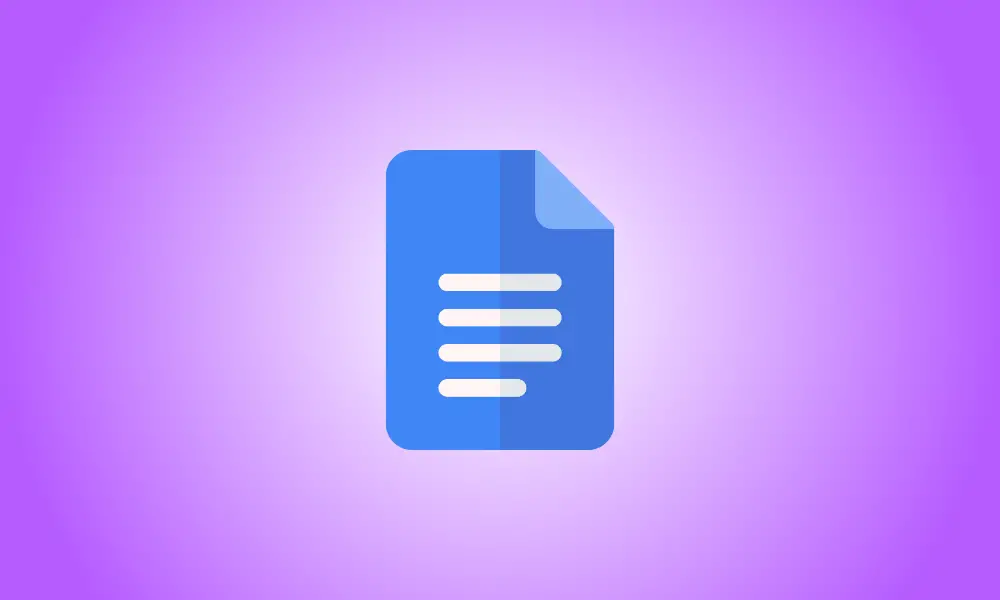序章
ほとんどの場合、Googleドキュメントにはデフォルトで明るいテーマがありますが、PCでの作業中に、Android、iPhone、iPad、さらにはGoogleChromeでダークモードを設定する簡単な方法があります。その方法を説明します。
Googleドキュメントに集中しますが、方法はGoogleスプレッドシートとGoogleスライドで同じであることに注意してください。
GoogleChromeでGoogleドキュメントのダークモードを有効にする
デスクトップ用GoogleChrome(Windows、Mac、およびLinux)は、Googleドキュメントでダークモードを有効にします(ただし、この方法では、すべてのWebサイトでダークモードが強制されることに注意してください)。これらの手順に従ってください。ただし、Chromeフラグの背後に隠されていることに注意してください。
- 理由により、この機能は誰もが利用できるわけではありません。フラグは正しく機能せず、ブラウザのパフォーマンスに悪影響を与える可能性があります。フラグを有効にすることは完全にあなた自身の責任です。
Google Chromeブラウザの上部にあるアドレスバーに「chrome:/ flags」と入力します。
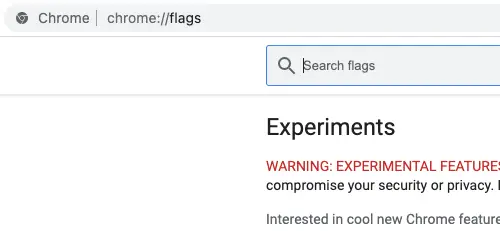
上部の検索ボックスで「フォースダークモード」を探します。
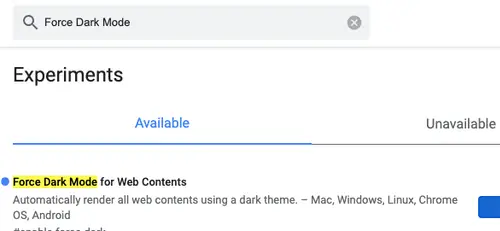
[Webコンテンツのダークモードを強制する]の横にあるドロップダウンオプションから[有効]を選択します。
![右側のドロップダウンメニューをクリックして、[有効]を選択します](https://navhow.com/wp-content/uploads/2022/02/google-chrome-flags-force-dark-mode-drop-down.png)
Chromeは、変更を有効にするためにブラウザをリロードするように要求します。ブラウザに未保存の作業がないことを確認し、「再起動」をクリックします。
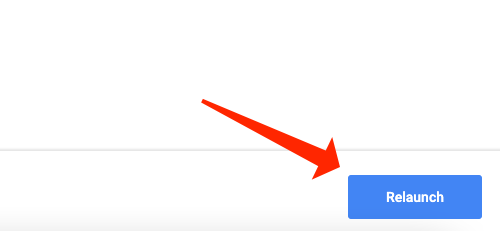
Open the Google Docs website and you’ll find that the page color is now black and that the font color is now white.
AndroidまたはiPhone用のGoogleドキュメントでダークモードをオンにする
AndroidとiPhone用のGoogleドキュメントアプリで明るいテーマと暗いテーマをすばやく切り替えることができます。 AndroidまたはiPhoneでシステム全体のダークモードを有効にしている場合、Googleドキュメントではデフォルトで有効になっています。ただし、Googleドキュメントでダークモードが必要な場合は、次の手順に従ってください。
Googleドキュメントの左上隅にある3行のメニュー記号をタップして開きます。
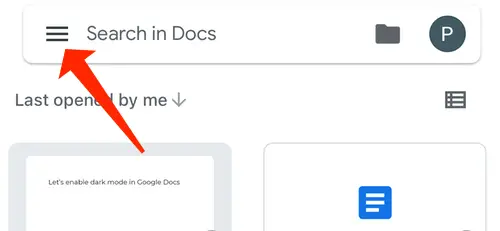
次に、「設定」を選択します。
![[設定]をタップします](https://navhow.com/wp-content/uploads/2022/02/google-docs-iphone-settings.png)
次に、「テーマ」を選択します。これにより、ダークモードを選択できるようになります。 Androidでは、このオプションは「テーマの選択」と呼ばれます。
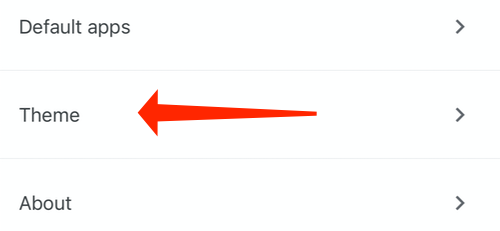
「ダーク」を選択します。
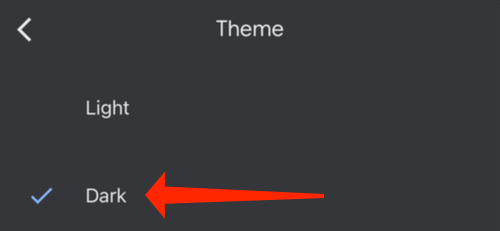
すべてのGoogleドキュメントドキュメントがダークモードで開きます。ただし、必要に応じて、軽いテーマでドキュメントを読むこともできます。これを行うには、Googleドキュメントのドキュメントを開き、右上隅にある3つのドットのメニュー記号を押します。
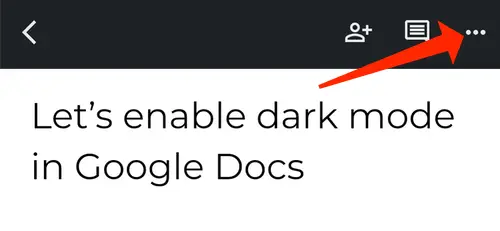
[ライトテーマで表示]オプションをオンに切り替えます。
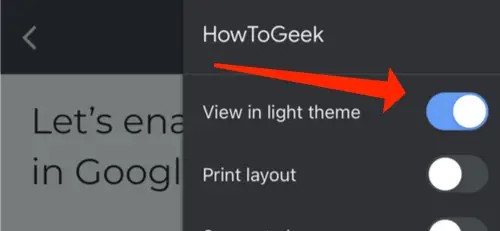
これにより、アプリをダークモードに維持しながら、すべてのGoogleドキュメントの論文のテーマが明るい色に変更されます。